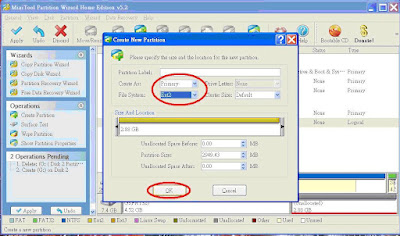如果不是看到鄉長po在臉書的文
不然我差不多也忘了有這個blog的存在.......
算起來今年也發生了一些事情
最重大的事莫過於總算回到資管老本行的工作
擺脫當收銀小弟的命運
但工作的地點從天龍國郊區移動到天龍國市區
增加的薪水剛好拿來貼補增加的房租就沒了(臉陰)
比較好笑的是
即使換了工作內容
結果和之前的工作還是一樣在同樣的體系內
讓人不得不說一切真是巧啊~
新單位的同事人很好
而且還有三位同校畢業的學姐
剛才報到時特別有話聊也令人備感親切XDDDDDDD
新單位的工作內容
簡單說....毫無反應就是個PM....
面對一個近20年的古老系統
一開始接觸起來真是不知如何下手
啃了二個多月的系統文件+開始獨立處理問題單
經過多次大小版更到現在
還是覺得自己對這個龐大的系統只能說是略懂而已...囧
說到這邊就不得不感謝我的直屬老闆-王科長
身為新時代好爸爸、好老公、好長官的最佳代表
除了今年曾經到宗痛府跟馬騜領獎
公文寫太爛會直接幫我修改印好再給我蓋章(汗
工作上有問題找他會幫我處理到好
而且平時待人和善也不會有什麼長官架子
有這種有肩膀、有能力的長官
真是我這種廢材米蟲之幸啊~~~(火乍
說到長官
處長、副座也是沒有架子的好長官
中午副座會與大家聊天吃飯吃水果
與大家分享侏欏紀公園(誤)單位間的各種八掛
很奇怪的我又是單位裡最菜、年紀最小,但一臉老臉....囧

副座就會像長者一樣分享他的年少輕狂人生經驗

讓我受益良多...
單位內同事間相處和洽
每天如果有時間還會全體起身做個健康操活動經骨
做完操後三不五時又有點心可吃
一整個和之前單位差很大
真是個令人讚賞的工作環境!
說了這麼多
再怎麼喜歡目前任職的單位
可惜憑我現在的收入
想在這什麼都比人貴的天龍國還是很難過活
要嘛,就得再努力往上爬
不然就是早日調回老家種田好像在幫自己立死亡Flag

結果2012年的目標還是只能訂為考試...囧
現在的我時常在想
一個人生活所需的薪水究竟要多少才夠?
工作賺錢,為五斗米折腰的這種世俗事
對我這種時間比一般人更有限的人有何意義呢?
能用錢解決的問題,根本就不叫問題....
我所想要、遺失的東西...
很遺憾的不是能用錢這種世俗物能解決
想了許久
最後還是回到十年前
決定在這麻煩限制條件下卻留下來的戰鬥目的

「TMD!!在這條件下,我究竟能玩到什麼樣的層級???」
「戰 ! 是強者的命運,更是弱者打命運臉的機會!!(握拳)」
一年的最後又再度以熱血宣言做Ending
當個單純熱血男兒、勇往直前的活著
果然比較快樂啊~
明年還是趕快有個三等的職缺可以考
早日讓我脫離這沒啥意義的考試人生
早點回老家種田吧(笑~
下一次更新也許又是一年後XDDD
明年見吧!